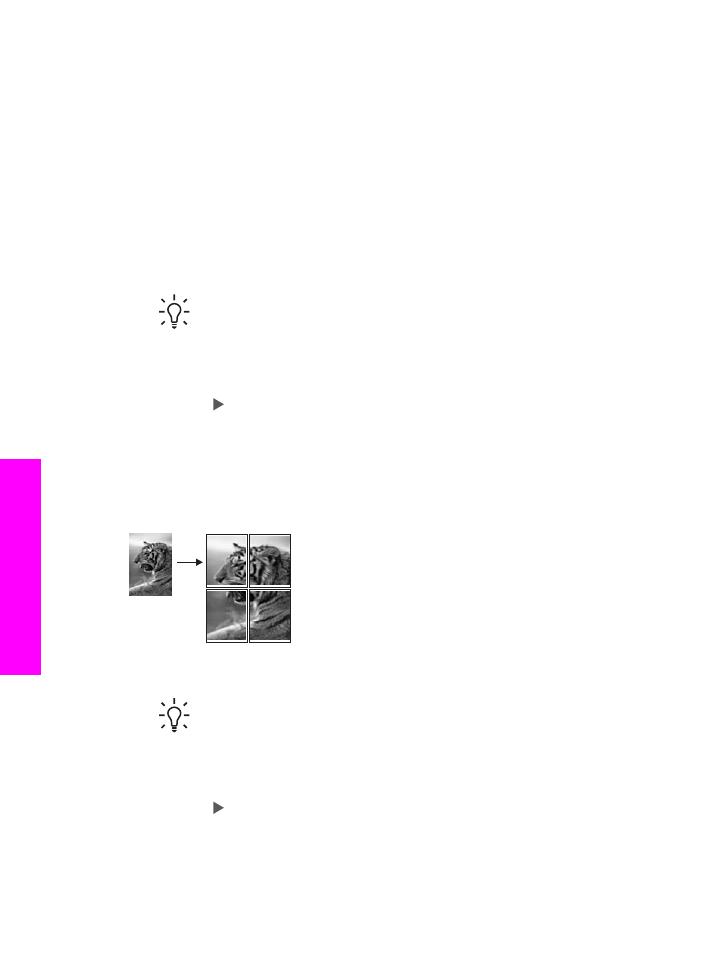
Förbättra ljusa områden på kopian
Du kan använda förbättringsalternativet
Foto
om du vill förstärka ljusa färger som
annars skulle se vita ut. Du kan också använda alternativet
Foto
för att eliminera eller
minska följande defekter som kan uppstå när du kopierar med förbättringsalternativet
Text
:
●
Färgprickar omger texten på kopiorna.
●
Stora, svarta teckensnitt ser fläckiga ut (ojämna).
●
Tunna, färgade objekt eller linjer innehåller svarta avsnitt.
●
Vågräta korniga eller vita streck finns i ljusa till mellanljusa, grå områden.
Så här kopierar du ett överexponerat foto från kontrollpanelen
1.
Se till att det ligger papper i inmatningsfacket.
Tips
För bästa kvalitet vid kopiering av foton bör du fylla på fotopapper i
inmatningsfacket.
2.
Lägg originalfotot med framsidan nedåt i det främre, högra hörnet av glaset.
Placera fotot med långsidan längs med glasets främre kant.
3.
I kopieringsområdet trycker du på
Meny
tills
Förbättringar
visas.
4.
Tryck på så markeras inställningen för
Fotoförbättringar
. Tryck sedan på
OK
.
5.
Tryck på
Starta kopiering Färg
.